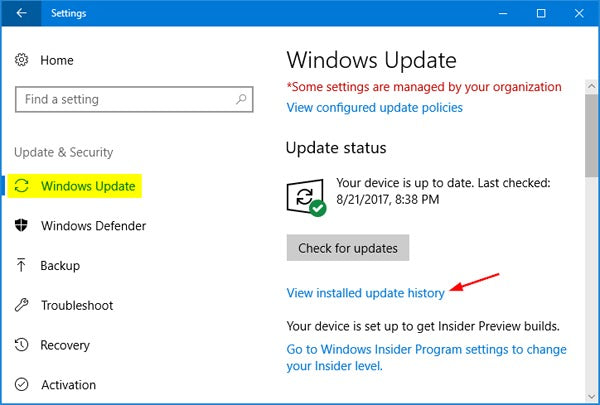Wie installiere ich Windows 10 -Updates manuell?
Das manuelle Installieren von Windows 10 -Updates kann für viele eine entmutigende Aufgabe sein. Mit den zahlreichen Updates und Patches, die für das Betriebssystem veröffentlicht werden, kann es Stunden dauern, um herauszufinden, welche installiert werden müssen und wie dies korrekt ist. Glücklicherweise haben wir einen umfassenden Leitfaden zur manuellen Installation von Windows 10 -Updates erstellt. In diesem Leitfaden lernen Sie die besten Methoden zur Installation von Updates sowie die Fehlerbehebung potenzieller Probleme, die möglicherweise auftreten. Wenn Sie also mit den neuesten Windows 10-Updates auf dem Laufenden bleiben möchten, lesen Sie weiter!
Wie installiere ich Windows 10 -Updates manuell? Um Windows 10 -Updates manuell zu installieren, öffnen Sie Windows Update in der App -Einstellungs -App und wählen Sie dann nach Updates. Wenn neue Updates verfügbar sind, laden Sie sie herunter und installieren Sie sie. Sie können auch erweiterte Optionen auswählen und dann auswählen, wie Sie Updates herunterladen und installieren möchten. Um Updates manuell zu installieren, können Sie auch das Windows Update -Assistant -Tool verwenden.
- Öffnen Sie Windows Update in der Einstellungs -App.
- Wählen Sie nach Updates überprüfen.
- Wenn neue Updates verfügbar sind, laden Sie sie herunter und installieren Sie sie.
- Wählen Sie erweiterte Optionen.
- Wählen Sie, wie Sie Updates herunterladen und installieren möchten.
- Verwenden Sie das Windows Update Assistant Tool, um Updates manuell zu installieren.
Laden Sie Windows 10 -Updates manuell herunter und installieren Sie manuell
Mit Windows 10 können Sie Updates für das Betriebssystem manuell herunterladen und installieren. Dies kann hilfreich sein, wenn Sie Probleme mit dem automatischen Update -Prozess haben oder nur den Zeitpunkt verwalten möchten, wenn Updates installiert sind. In diesem Handbuch zeigen wir Ihnen, wie Sie Windows 10 -Updates manuell herunterladen und installieren.
Der erste Schritt zum manuellen Herunterladen und Installieren von Windows 10 -Updates besteht darin, das Menü „Einstellungen“ zu öffnen. Sie können dies tun, indem Sie die Windows -Taste + I auf Ihrer Tastatur drücken. Sobald das Menü Einstellungen geöffnet ist, wählen Sie „Aktualisieren und Sicherheit“. Auf diese Weise führt Sie zur Windows -Update -Seite, auf der Sie alle Updates für Ihr System verwalten können.
Der nächste Schritt besteht darin, "Windows Update" aus dem linken Menü auszuwählen. Dadurch wird eine Seite geöffnet, auf der Sie nach Updates suchen oder manuell herunterladen und installieren können. Sie können "nach Updates überprüfen" auswählen, um nach verfügbaren Updates oder "erweiterte Optionen" zu suchen, um die Installation von Updates zu verwalten.
Updates herunterladen und installieren
Sobald Sie nach Updates nachgefragt haben, können Sie die verfügbaren Updates manuell herunterladen und installieren. Dadurch wird das Herunterladen und Installieren der Updates gestartet. Abhängig von der Größe der Updates und Ihrer Internetverbindung kann dieser Vorgang einige Zeit dauern.
Sie können auch "den Neustart planen" auswählen, um eine bestimmte Zeit festzulegen, für die die Updates installiert werden. Dies kann nützlich sein, wenn Sie verwalten möchten, wenn die Updates installiert sind oder wenn Sie Ihren Computer zu diesem Zeitpunkt verwenden.
Aktualisierungseinstellungen verwalten
Mit der Seite „Erweiterte Optionen“ in den Windows -Update -Einstellungen können Sie verwalten, wie Updates installiert werden. Sie können "Geben Sie mir Updates für andere Microsoft -Produkte, wenn ich Windows aktualisiere", um Updates für andere Microsoft -Produkte wie Office zu erhalten, gleichzeitig mit Windows -Updates.
Sie können auch "Aktualisierungen" für die Funktionen von Funktionen "auswählen, um die Installation neuer Feature -Updates zu verzögern. Dies kann nützlich sein, wenn Sie warten möchten, bis ein neues Feature -Update vor der Installation getestet wurde.
Überprüfen Sie den Update -Verlauf
Sobald die Updates installiert wurden, können Sie den Update -Verlauf überprüfen, um festzustellen, welche Updates installiert wurden. Sie können dies tun, indem Sie in den Windows -Update -Einstellungen "Aktualisierungsverlauf anzeigen" auswählen. Dadurch wird eine Seite mit einer Liste aller installierten Updates geöffnet.
Fehlerbehebung bei Windows -Updates
Wenn Sie Probleme mit Windows-Updates haben, können Sie mit dem integrierten Fehlerbehebungsmittel versuchen, das Problem zu beheben. Sie können dies tun, indem Sie "Fehlerbehebung" in den Windows Update -Einstellungen auswählen. Dies öffnet eine Seite mit Optionen zur Behebung von Problemen, die Sie möglicherweise mit Windows -Updates haben.
Aktivieren Sie den Windows -Update -Service
Wenn Sie immer noch Probleme mit der Aktualisierung von Windows haben, müssen Sie möglicherweise den Windows Update -Dienst aktivieren. Sie können dies tun, indem Sie das Fenster "Dienste" öffnen und den "Windows Update" -Dienst finden. Sie können dann den Dienst starten und versuchen, Windows erneut zu aktualisieren.
Treiber aktualisieren
Wenn Sie immer noch Probleme mit der Aktualisierung von Windows haben, können Sie versuchen, Ihre Treiber zu aktualisieren. Sie können dies tun, indem Sie den „Geräte -Manager“ öffnen und das Gerät finden, das Sie aktualisieren möchten. Sie können dann "Treiber aktualisieren" auswählen und die Anweisungen befolgen, um den Treiber zu aktualisieren.
Abschluss
Das manuelle Herunterladen und Installieren von Windows 10 -Updates kann eine nützliche Möglichkeit sein, den Zeitpunkt zu verwalten, wenn Updates installiert sind. Sie können die Windows Update -Einstellungen verwenden, um nach Updates zu überprüfen, sie herunterzuladen und zu installieren und zu verwalten, wie sie installiert werden. Sie können auch Probleme beheben, die Sie möglicherweise mit Windows -Updates haben, und den Windows Update -Dienst bei Bedarf aktivieren.
Nur wenige häufig gestellte Fragen
1. Was sind Windows 10 -Updates?
Windows 10 -Updates sind Patches und Sicherheitsupdates, die von Microsoft veröffentlicht wurden, um die Stabilität, Leistung und Sicherheit des Windows 10 -Betriebssystems zu verbessern. Diese Updates können in Form von Funktionsaktualisierungen, Qualitätsaktualisierungen oder kritischen Updates erfolgen.
2. Was sind die Vorteile der Installation von Windows 10 -Updates?
Die Installation von Windows 10 -Updates bietet viele Vorteile, einschließlich verbesserter Systemleistung, verbesserter Sicherheit und Schutz vor Viren, Malware, Ransomware und anderen Online -Bedrohungen, verbesserte Kompatibilität mit anderen Software und Hardware sowie Zugriff auf neue Funktionen und Fehlerbehebungen.
3. Wie installiere ich Windows 10 -Updates manuell?
Manuell installieren Sie Windows 10 -Updates können über die Windows Update -Einstellungen durchgeführt werden. Öffnen Sie dazu das Startmenü, wählen Sie Einstellungen aus und aktualisieren und Sicherheit. Wählen Sie hier Windows -Update und klicken Sie auf die Schaltfläche "Nach Updates überprüfen". Alle verfügbaren Updates werden angezeigt, sodass Sie auswählen können, welche installiert werden sollen.
4. Ist es erforderlich, alle Windows 10 -Updates zu installieren?
Es ist nicht erforderlich, alle Windows 10 -Updates zu installieren, es wird jedoch empfohlen. Durch die Installation aller verfügbaren Updates stellt sicher, dass Ihr System mit den neuesten Sicherheitspatches und -funktionen auf dem neuesten Stand ist. Es ist auch wichtig zu beachten, dass einige Aktualisierungen obligatorisch sind und unabhängig davon installiert werden, ob Sie sie installieren oder nicht.
5. Was sind die möglichen Probleme bei der manuellen Installation von Windows 10 -Updates?
Die manuelle Installation von Windows 10 -Updates kann zu einigen Problemen führen, wie z. B. Systeminstabilität, Kompatibilitätsprobleme mit anderer Software oder sogar Datenverlust. Es ist wichtig, alle Anweisungen sorgfältig zu lesen und Ihre Daten zu sichern, bevor Sie versuchen, Updates manuell zu installieren.
6. Gibt es andere Möglichkeiten, Windows 10 -Updates zu installieren?
Ja, es gibt andere Möglichkeiten, Windows 10 -Updates zu installieren. Sie können beispielsweise den Windows Update -Assistenten verwenden, ein Tool, mit dem Benutzer ihre Windows 10 -Systeme auf dem neuesten Stand halten können. Sie können auch Tools von Drittanbietern wie WSUs Offline-Updine verwenden, um Updates manuell herunterzuladen und zu installieren.
So installieren Sie Windows -Updates manuell über den Microsoft Update -Katalog
Nachdem Sie die in diesem Artikel beschriebenen Schritte befolgt haben, sollten Sie Windows 10 -Updates manuell erfolgreich installiert haben. Da der Prozess ziemlich kompliziert sein kann, ist es wichtig, geduldig zu sein und sich Zeit zu nehmen. Wenn Sie auf Probleme oder Fehler stoßen, wenden Sie sich an den Microsoft -Support, um weitere Unterstützung zu erhalten. Mit der richtigen Anleitung und dem richtigen Wissen können Sie Ihr System auf dem neuesten Stand halten und reibungslos laufen lassen.